Import de transactions pré-mappées pour le module Conformité de rapprochement
Vous pouvez importer des transactions dans un rapprochement à partir d'un fichier plat.
Par exemple, vous pouvez exporter 10 factures de frais payés d'avance pour juillet 2016 dans un fichier plat à partir du système source. Vous importez les transactions dans le rapprochement des frais payés d'avance pour le mois de juillet 2016 dans le module Conformité de rapprochement.
Remarque :
Le fichier d'import peut contenir 500 000 lignes au maximum.- Les fichiers d'import de transaction sont au format .csv (valeurs séparées par des virgules).
- Vous pouvez importer jusqu'à 1 million de transactions.
- Des lignes distinctes sont utilisées pour définir chaque transaction. La première ligne contient les en-têtes de colonne qui identifient les données des colonnes (par exemple, Date de la transaction). Les colonnes requises sont Brève description et, en cas de chargement de transactions de plusieurs rapprochements, ID de compte de rapprochement. Il est fortement recommandé de disposer d'une date de transaction pour que la balance âgée puisse être calculée.
- Vous devez également spécifier le montant et la devise de toutes les catégories de devise qui ne sont pas soumises à la conversion de devises. Les fichiers doivent être libellés Montant et Devise du montant, avec un nombre pour indiquer la catégorie de devise. Par exemple, Montant 1 et Devise du montant 1 indiquent le montant et la devise pour la première catégorie de devise.
Remarque :
Il n'est pas nécessaire d'inclure le montant ou la devise des catégories non converties.
- Si des catégories supplémentaires sont configurées pour ce rapprochement et que vous n'importez pas de valeurs pour celles-ci, les montants sont calculés en utilisant le taux de change sélectionné par rapport au code de devise par défaut sélectionné sur le profil.
-
Si vous indiquez une devise mais omettez le montant, celui-ci est calculé à l'aide du code de devise fourni.
-
Si vous indiquez un montant et un code de devise, le montant est comparé au montant converti calculé et, s'il est différent, il est marqué comme remplacé.
- La barre oblique inverse "\" est un caractère spécial dans les imports de fichier. Le système lit le caractère suivant une barre oblique inverse "tel quel". Pour charger correctement des données contenant une barre oblique inverse à partir d'un fichier CSV, vous devez utiliser une double barre oblique inverse \\.
-
Les en-têtes de colonne sont toujours indiqués avec leur nom anglais d'origine. Les noms traduits et ceux modifiés par l'administrateur de service ne sont pas acceptés.
Le meilleur moyen d'obtenir les noms de colonne corrects est d'exporter un exemple de transaction et d'utiliser le fichier pour remplir les transactions d'import.
- Les noms d'attribut et les autres métadonnées apparaissant dans les lignes du fichier d'import doivent être traduits dans la langue de l'utilisateur qui importe le fichier.
- Lorsque le champ Date de la transaction est vide, la date de fin de la période est définie comme date de la transaction.
Pour importer des transactions à partir d'un fichier, procédez comme suit :
-
Sur la page d'accueil, sélectionnez Rapprochements, puis choisissez un rapprochement ayant le statut Ouvert (avec préparateur) dont vous êtes le préparateur. La boîte de dialogue d'actions Rapprochement est disponible pour les administrateurs, les super utilisateurs et les utilisateurs.
Remarque :
Vous pouvez également accéder à l'option Importer les données pré-mappées dans Liste de travail ou dans le menu Actions de Périodes (pour les administrateurs de service et les super utilisateurs). Vous pouvez accéder à cette option tout en travaillant dans un seul rapprochement. - Sélectionnez Actions, Importer les données pré-mappées, puis Importer les transactions pré-mappées.
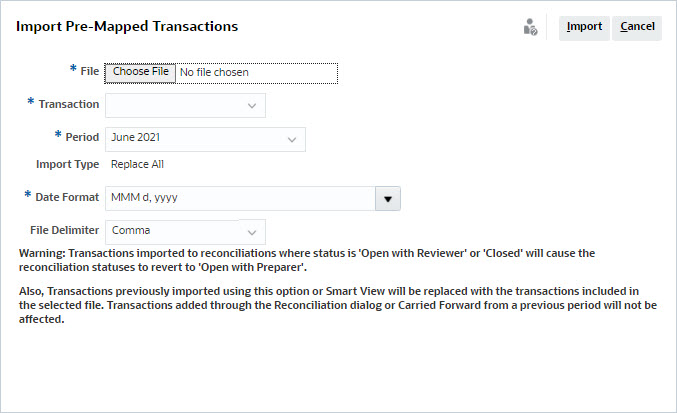
Remarque :
Les administrateurs peuvent importer des transactions pour tous les rapprochements, les super utilisateurs peuvent en importer pour les rapprochements inclus dans leur profil de sécurité et les utilisateurs peuvent en importer pour les rapprochements pour lesquels ils sont dotés de la fonction de préparateur. Si vous importez des transactions ayant déjà fait l'objet d'un import, elles seront remplacées par le nouvel import mais limitées à la portée correspondant à votre profil de sécurité.
Pour importer des transactions dans plusieurs rapprochements à la fois, les super utilisateurs doivent disposer d'un profil de sécurité qui englobe tous les rapprochements vers lesquels les transactions sont importées. Cela concerne l'import de transactions à l'aide d'Account Reconciliation et de Smart View.
Remarque :
Lorsque vous utilisez l'option Remplacer tout lors d'un import de transactions, les transactions pré-mappées existantes ne sont pas supprimées. Une colonne indique le mode de création de la transaction.
-
Accédez au fichier plat des transactions que vous voulez ajouter. Ci-dessous figure un exemple de fichier plat de transactions.
Remarque :
Si vous importez les transactions dans un seul rapprochement, le champ ID de compte de rapprochement n'est pas requis dans le fichier plat.
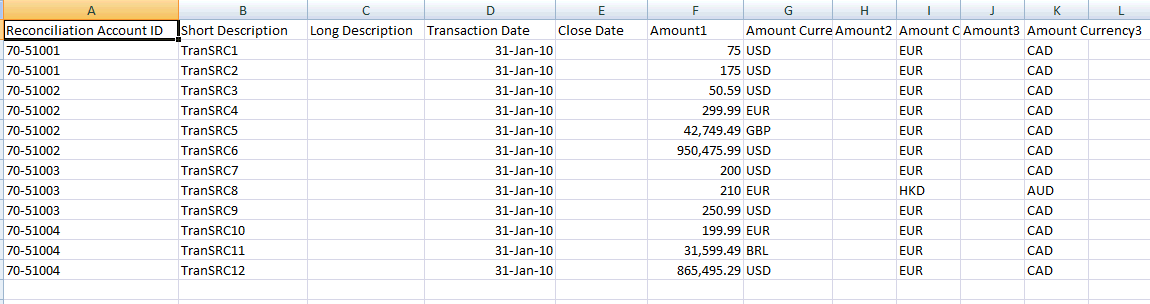
Remarque :
Si vous avez une URL en pièce jointe, vous devez ajouter les colonnes suivantes à votre fichier plat avec # représentant un chiffre :- Nom de pièce jointe#
- Type de pièce jointe#
- URL de pièce jointe#
- ID de document joint#
-
Sélectionnez le type de transaction : Explications du solde, Ajustement avec le système source, Ajustement avec le sous-système ou Explications de la variance.
-
Sélectionnez un format de date dans la liste déroulante des formats de date autorisés. Les formats de date ne sont pas convertis. Par défaut, le format de date est défini sur celui des paramètres régionaux de l'emplacement du fichier exporté.
Par exemple :
-
MM/dd/yyyy
-
dd/MM/yyyy
-
dd-MMM-yy
-
MMM d, yyyy
-
- Sélectionnez un séparateur de fichier pour le fichier d'import (par exemple, une virgule ou une tabulation). Vous pouvez également sélectionner Autre pour indiquer le caractère de votre choix à utiliser comme séparateur.
- Cliquez sur Importer.
Les imports de transactions pré-mappées sont traités immédiatement. L'utilisateur ne peut donc pas quitter la page tant que l'import n'est pas terminé. Les résultats de l'import sont affichés sur la même page.
Remarque :
Aucune action de post-traitement n'est réalisée une fois que les transactions pré-mappées sont chargées pour Conformité de rapprochement.